关于 Microsoft Query
Microsoft Query 是用于将数据从外部数据源检索到其他 Microsoft Office 程序(特别是 Microsoft Excel)中的一种程序。通过使用 Query 可以从企业的数据库和文件中检索数据,而不必重新键入需要在 Excel 中分析的数据。也可以在每次更新数据库时,自动通过源数据库中的数据来更新 Excel 报表和汇总数据。
可访问的数据库类型
可从以下类型的数据库中检索数据:Microsoft Access、Microsoft SQL Server 和 Microsoft SQL Server OLAP Services。也可以从 Excel 清单和文本文件中检索数据。
在 Excel 中,也可从网页上检索数据,但并不需要用 Query 进行此项工作。
从数据库中选择数据
通过创建查询,用户可以从外部数据库上检索数据,形象地说,查询就是向外部数据库提出的一个问题,用以了解数据的存储情况。例如,对于存储在 Access 数据库中的数据,如果要了解不同地区内某一产品的销售数据,则可以仅检索需要的数据,方法是:选择只与要分析的地区和产品有关的数据,而省略其他不需要的数据。
使用 Query 检索数据
通过 Query 向 Excel 中引入外部数据需要以下三步:首先建立数据源以连接数据库,然后使用“查询向导”选择所需数据,最后将数据返回到 Excel 中,在 Excel 中用户可以设置数字的格式、进行汇总计算并根据数据创建报表。
建立数据源
关于 ODBC 数据源
数据源是一组使 Microsoft Excel 和 Microsoft Query 连接到外部数据库的存储信息。使用 Query 建立数据源时,应该先为数据源设置一个名称,然后给出数据库或服务器的名称和位置、数据库的类型以及密码和登录信息。这些信息还包括 ODBC 驱动程序或数据源驱动程序的名称,ODBC 驱动程序或数据源驱动程序是用于连接到特定类型数据库的一种程序。对于有些类型的外部数据库(OLAP 多维数据集),只要建立数据源后就可检索数据了。
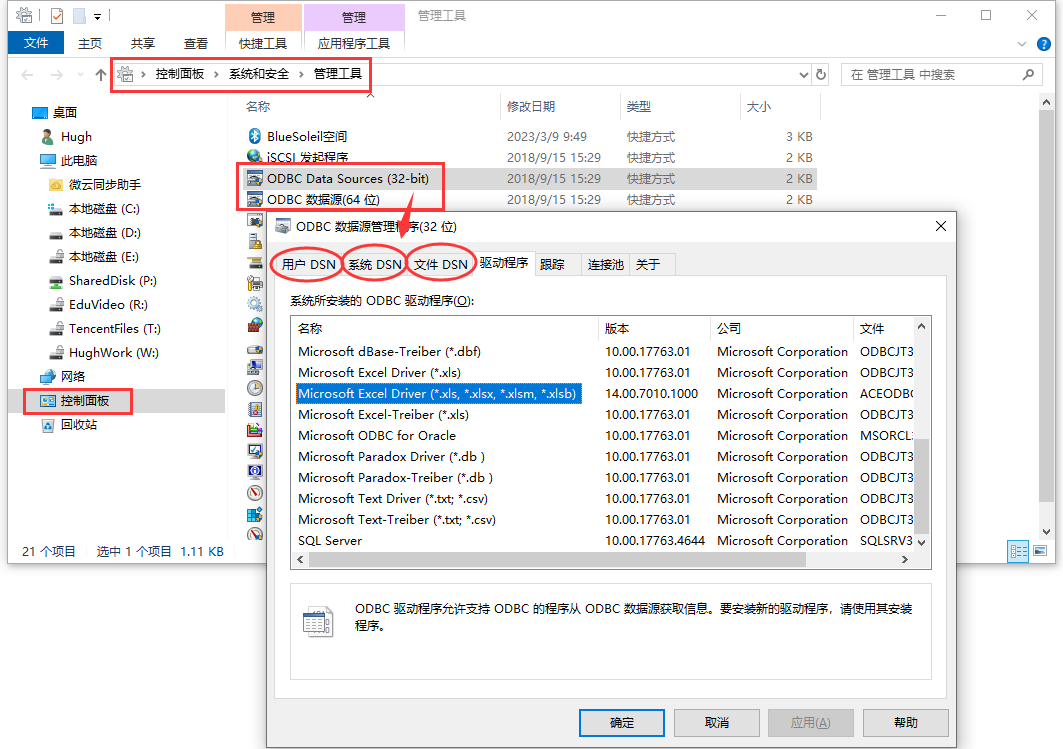
注意:ODBC有32bit和64bit的,使用哪个需要看Excel版本位数。
DSN (数据源名称)
这是应用程序用来请求与 ODBC 数据源连接的名称。 换句话说,它是一个表示 ODBC 连接的符号名称。 连接到 ODBC 时,它会存储连接详细信息,例如数据库名称、目录、数据库驱动程序、UserID、密码等。
下面是各种类型的 ODBC 数据源类型:
系统 DSN:这是在整个系统中使用的 DSN,任何具有适当权限的用户都可登录。 必须在程序所在的计算机上创建此 DSN。 系统 DSN 存储在 Windows 注册表中的以下密钥下:HKEY_LOCAL_MACHINE\Software\Odbc\Odbc.ini\Odbc 数据源用户 DSN:这是为特定用户创建的 DSN。 只有创建 DSN 的用户才能看到并使用它。 与系统 DSN 一样,信息存储在 Windows 注册表中的以下键下:HKEY_CURRENT_USER\Software\Odbc\Odbc.ini\Odbc 数据源File DSN:This is a DSN that is stored in a text file with a .DSN extension (not in the Windows registry). 若要使用文件 DSN,它必须包含连接到所需数据源所需的信息。 必须在本地安装 ODBC 驱动程序。 .dsn 文件是可以在任何文本编辑器(如 Microsoft 记事本)中查看的文本文件。 默认情况下,文件 DSN 存储在以下位置:Program Files\Common Files\Odbc\Data Sources 文件夹。
安装 ODBC 驱动程序以便访问外部数据源
安装 Query 时,Microsoft 在 Microsoft Query 中所提供的 ODBC 驱动程序也会全部安装到计算机上。请参阅随 Query 安装的 ODBC 驱动程序列表。
如果这些 ODBC 驱动程序并不支持要访问的外部数据库,则需要从第三方供应商(如数据库制造商)获取并安装与 Microsoft Office 兼容的 ODBC 驱动程序。
Query 如何使用数据源
如果已为特定数据库建立了数据源,则每次要从该数据库中选择或检索数据时,您都可以使用该数据源,而不必重新键入所有的连接信息。Query 通过数据源连接到外部数据库并显示可用的数据。在创建了查询并将数据返回给 Excel 后,Query 就会检索数据并为 Excel 工作簿提供该查询和数据源的信息,这样在每次刷新数据时,就可以重新连接到该数据库上。
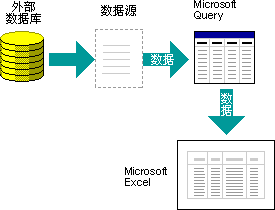
定义查询
- 多数查询使用“查询向导”:“查询向导”是 Microsoft Query 的一部分,它是为要创建查询的新用户设计的。使用该向导可以轻松地从数据库的不同表和字段中选择和检索数据。在选择完数据后,也可以使用该向导对查询结果进行筛选和排序。可以使用“查询向导”创建一个完整的查询,或者也可以用它来启动一个查询,而用户可以直接在 Qurey 中对查询进行更改。
- 直接在 Query 中使用其他类型的查询:如果对创建查询很熟悉或想要创建复杂查询,则可以直接使用 Query。可以用 Query 查看和更改在“查询向导”中创建的查询,或者也可以不使用向导新建查询。
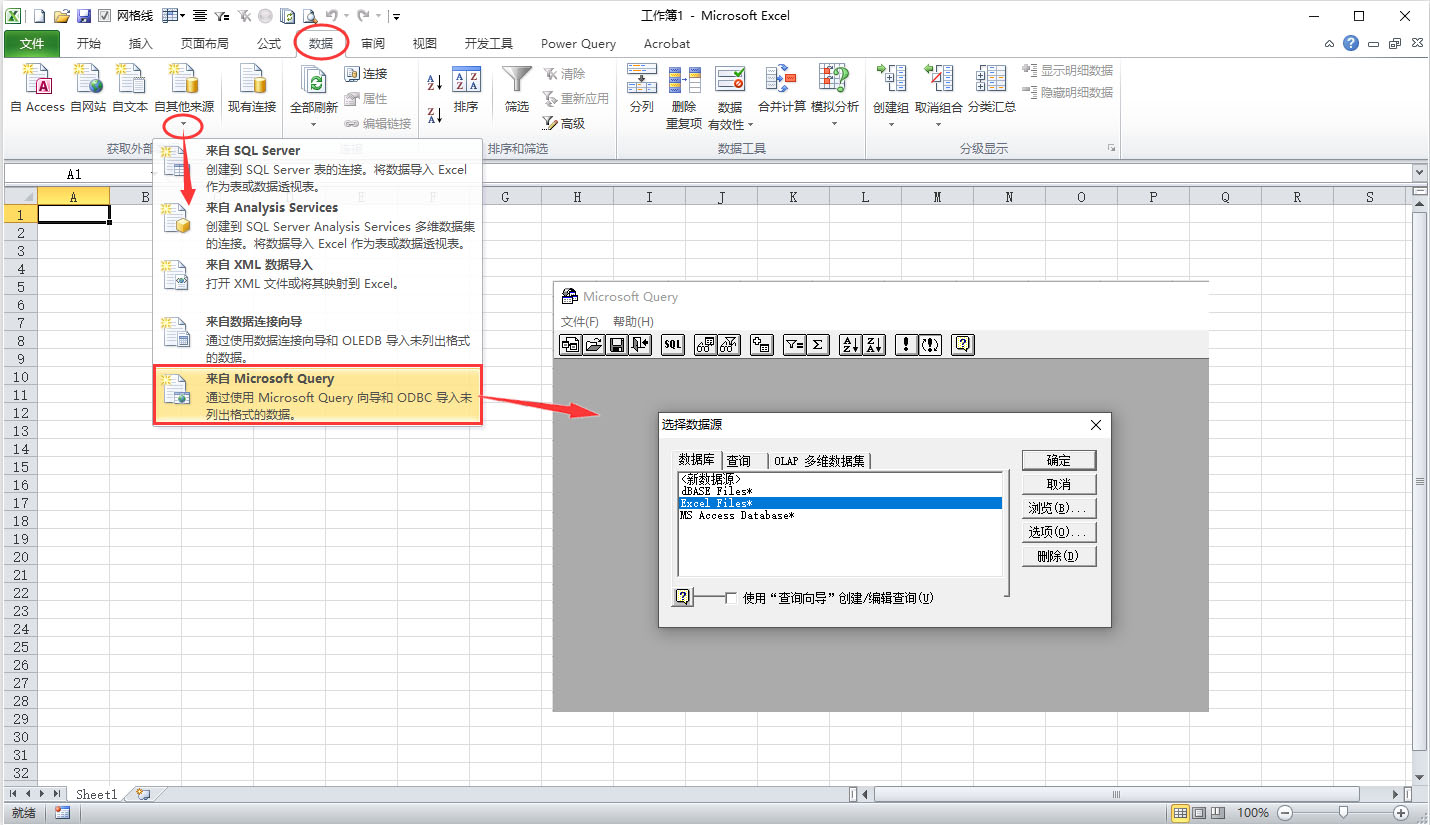
在要创建执行以下任务的查询时,请直接使用 Query:
- 选择某个字段中的特定数据:在较大的数据库中,有时需要选择某个字段中的某些数据而忽略不需要的数据。例如,对于一个包含很多产品的字段,用户可能只需要两种产品的数据,那么您可以使用条件仅选择所需的两种产品的数据。请查阅使用条件。
- 每次运行查询时根据不同条件检索数据:如果需要为相同外部数据的多个区域创建相同的 Excel 报表或汇总(例如:每个地区的单独销售报表),则可以创建一种称为参数查询的查询。运行参数查询时,查询将提示用户输入用于选择记录的条件数据。例如,参数查询可提示用户输入特定的地区,这样,就可以重复使用此查询来创建各个地区的销售报表。请了解参数查询。
- 以不同方式合并数据:可以使用 Query 合并或连接来自数据库中不同表的数据。例如,如果有一张产品销售信息表和一张顾客信息表,则可以按某种方式连接这些表,用以显示哪些顾客最近没有购买物品。请了解连接表。
- 通过查询得到的数据创建 OLAP 多维数据集:联机分析处理 (OLAP) 是一种组织数据的方式,它用于查询和制作报表,而不用于处理事务。在 OLAP 数据库中,数据按分级结构组织并存储在多维数据集(而不是表)中。
可以利用 Query 通过查询获得的数据创建 OLAP 多维数据集,这使得用户通过该数据创建 Microsoft Excel 报表变得既省时又省力。若要创建 OLAP 多维数据集,请在“查询向导”或直接从 Query 中运行“OLAP 多维数据集”。可以将数据作为数据透视表返回 Excel。